Содержание
Фильтрация мешающей рекламы — Яндекс Браузер для iPad. Справка
Мобильный Яндекс Браузер по умолчанию фильтрует на страницах мешающую рекламу.
- Какая реклама считается мешающей
- Пожаловаться на рекламу
- Включить рекламу на сайте
- Отключить фильтрацию рекламы
- Блокировка всплывающих окон
Браузер фильтрует форматы мешающей рекламы, следуя рекомендациям Ассоциации IAB Russia. Она разрабатывает критерии качественной рекламы в
Рунете и помогает развивать интерактивную рекламу, которая учитывает интересы пользователя и взаимодействует с ним.
Полноэкранный баннер, который появляется сразу после загрузки страницы. После обратного отсчета можно его закрыть либо он исчезнет автоматически.
Полноэкранный баннер, который появляется через некоторое время после входа на сайт. Можно закрыть сразу или после обратного отсчета.
Рекламный видеоролик со звуком, который включается автоматически.
Подробнее о рекомендациях, согласно которым Браузер фильтрует рекламу, вы можете узнать в презентации Индустриального комитета IAB Russia по улучшению рекламы. Рекомендации подготовлены на основании исследования Как российские пользователи воспринимают рекламу в интернете.
Рекомендации подготовлены на основании исследования Как российские пользователи воспринимают рекламу в интернете.
Нажмите → Блокировка рекламы.
Нажмите кнопку Пожаловаться на рекламу.
Сообщение о рекламе отправится в Яндекс. Если таких жалоб будет много, Яндекс может заблокировать источник рекламы для всех пользователей.
Нажмите → Блокировка рекламы.
Нажмите кнопку Разблокировать рекламу.
Чтобы снова отключить рекламу на сайте, нажмите кнопку Заблокировать рекламу.
Нажмите → .
В разделе Блокировка содержимого нажмите Блокировка рекламы.
Отключите опцию Мешающая реклама.
Иногда всплывающие окна нужны для работы сайта, но они часто загромождают экран и используются для баннерной рекламы. Вы можете разрешить или заблокировать всплывающие окна в настройках:
→ → Дополнительно → Блокировать всплывающие окна.
Если вы не нашли информацию в Справке или у вас возникает проблема в работе Яндекс Браузера, напишите нам. Подробно расскажите, что вы делали и что происходило. Если возможно, прикрепите скриншот. Так мы поможем вам быстрее.
Примечание. Чтобы решить проблему в работе сервисов Яндекса, обращайтесь в службу поддержки этих сервисов:
Яндекс Браузер на компьютере
О проблемах Яндекс Браузера на компьютере пишите прямо из Браузера: → Дополнительно → Сообщить о проблеме или через форму.
Мобильное приложение Яндекс — с Алисой
О проблемах в работе приложения Яндекс — с Алисой пишите через форму.
Главная страница Яндекса
Если вопрос касается главной страницы Яндекса (изменить тему оформления, настроить блоки главной страницы или иконки сервисов и т. д.), пишите через форму. Выберите опцию Вопрос о главной странице Яндекса.
Яндекс Почта
О работе Почты (отключить рекламу, настроить сбор писем с других ящиков, восстановить удаленные письма, найти письма, попавшие в спам и т. д.) пишите через форму.
Поиск и выдача
О работе Поиска и выдачи (ранжирование сайта в результатах Поиска, некорректные результаты и т. д.) пишите через форму.
Как заблокировать рекламу в Chrome для IOS
Я давно перешел с Safari на Chrome на iOS. Браузер Google довольно неплох с точки зрения производительности, легко синхронизирует мою личную информацию и имеет удобный и простой в использовании интерфейс. Но полная неспособность Chrome блокировать рекламу постоянно действует мне на нервы. Слишком часто мне приходилось прибегать к Safari для тех сайтов, на которых размещаются рекламные объявления, которые не позволят нормально работать без блокировщика рекламы.
Буквально на днях мне хватило переключения браузеров. Я просмотрел в App Store блокировщики рекламы, поддерживаемые Chrome. Конечно, нет (кого я шучу?). Но я не сдался. Просматривал различные форумы в поисках обходных путей, и, к моему удивлению, я нашел способ! То, что вы собираетесь изучать, — не самый удобный способ блокировать рекламу, но позвольте мне поделиться им с вами, чтобы вы могли сами решить.
Я просмотрел в App Store блокировщики рекламы, поддерживаемые Chrome. Конечно, нет (кого я шучу?). Но я не сдался. Просматривал различные форумы в поисках обходных путей, и, к моему удивлению, я нашел способ! То, что вы собираетесь изучать, — не самый удобный способ блокировать рекламу, но позвольте мне поделиться им с вами, чтобы вы могли сами решить.
AdGuard DNS на помощь
Мой обходной путь заключается в использовании серверов системы доменных имен (DNS) популярного сервиса блокировки рекламы AdGuard. Ничего особенного не требует — настройте AdGuard DNS с подключением к Интернету, и вы в конечном итоге отфильтруете IP-адреса и трекеры, связанные с основными платформами показа рекламы. Довольно круто, а? И если вам интересно, AdGuard очень открыт для вас, используя их DNS-серверы, так что это не значит, что вы делаете что-то не так.
Просто примените AdGuard DNS к вашему интернет-соединению, и вы в конечном итоге отфильтруете IP-адреса и трекеры, связанные с основными платформами показа рекламы.
Но тут есть подвох. Настройка DNS-серверов AdGuard на вашем iPhone или iPad блокирует рекламу не только в Chrome, но и в любом другом приложении — рассматривайте это как нечто похожее на общесистемный блокировщик рекламы. Поэтому не удивляйтесь, если некоторые приложения, такие как бесплатные игры, не будут работать должным образом из-за невозможности показа рекламы, и в этом случае вам придется подумать о перезагрузке DNS-серверов.
Есть еще одна проблема — iOS позволяет вам настраивать DNS-серверы только для подключений Wi-Fi. И даже в этом случае вам нужно делать это вручную для каждого соединения Wi-Fi, к которому вы подключаетесь, — хотя это не повторяется при повторном подключении к той же точке доступа. Итак, как насчет блокировки рекламы во время серфинга по сотовым данным?
iOS позволяет настраивать DNS-серверы только для подключений Wi-Fi
Чтобы обойти ограничение, я попытался использовать платное приложение, которое утверждало, что переопределяет настройки DNS по умолчанию для сотовых данных. Еще больше обыскал альтернативу и наткнулся на приложение под названием DNSCloak, которое предположительно защищает вас от подмены DNS. И к моему приятному удивлению, он имеет встроенный профиль AdGuard DNS-сервера, который вы можете использовать, чтобы полностью избавиться от рекламы на Wi-Fi и сотовой связи.
Еще больше обыскал альтернативу и наткнулся на приложение под названием DNSCloak, которое предположительно защищает вас от подмены DNS. И к моему приятному удивлению, он имеет встроенный профиль AdGuard DNS-сервера, который вы можете использовать, чтобы полностью избавиться от рекламы на Wi-Fi и сотовой связи.
Несмотря на это, я не собираюсь отказываться от смены Wi-Fi DNS-серверов вручную. Это без риска по сравнению с DNSCloak, у которого могут быть неизвестные проблемы безопасности, о которых я буду упоминать, пока будем двигаться дальше.
Также на
Как отключить предлагаемые статьи в Chrome для iOS и Android, не влияя на поиск
Блокировка рекламы на Wi-Fi
iOS позволяет довольно легко изменять DNS-серверы для любого соединения Wi-Fi. Но, как я упоминал ранее, его необходимо применять всякий раз, когда вы подключаетесь к новой точке доступа Wi-Fi — после того, как вы настроили DNS-серверы, устройство использует эти настройки всякий раз, когда вы присоединяетесь к той же самой точке доступа.
В моем случае я настроил DNS-серверы AdGuard для домашнего Wi-Fi-подключения, а также для общедоступных сетей, к которым я часто бываю. А для этих других случайных сетей я либо занимаюсь рекламой, либо использую DNSCloak, если я нахожу их слишком раздражающими.
Следующие шаги помогут вам пройти процедуру, необходимую для блокировки рекламы через соединение Wi-Fi.
Шаг 1. В приложении «Настройки iOS» нажмите «Wi-Fi». Далее коснитесь i-образного символа рядом с подключенной сетью Wi-Fi.
Шаг 2: Нажмите на опцию «Настройка DNS».
Шаг 3. Нажмите «Вручную», а затем удалите текущие DNS-серверы для вашего подключения Wi-Fi.
Примечание. Попробуйте записать или сделать снимок экрана существующих DNS-серверов на тот случай, если они понадобятся вам позже. Однако вы также можете забыть о подключении и повторно подключиться к нему, чтобы автоматически вернуться к DNS-серверам по умолчанию.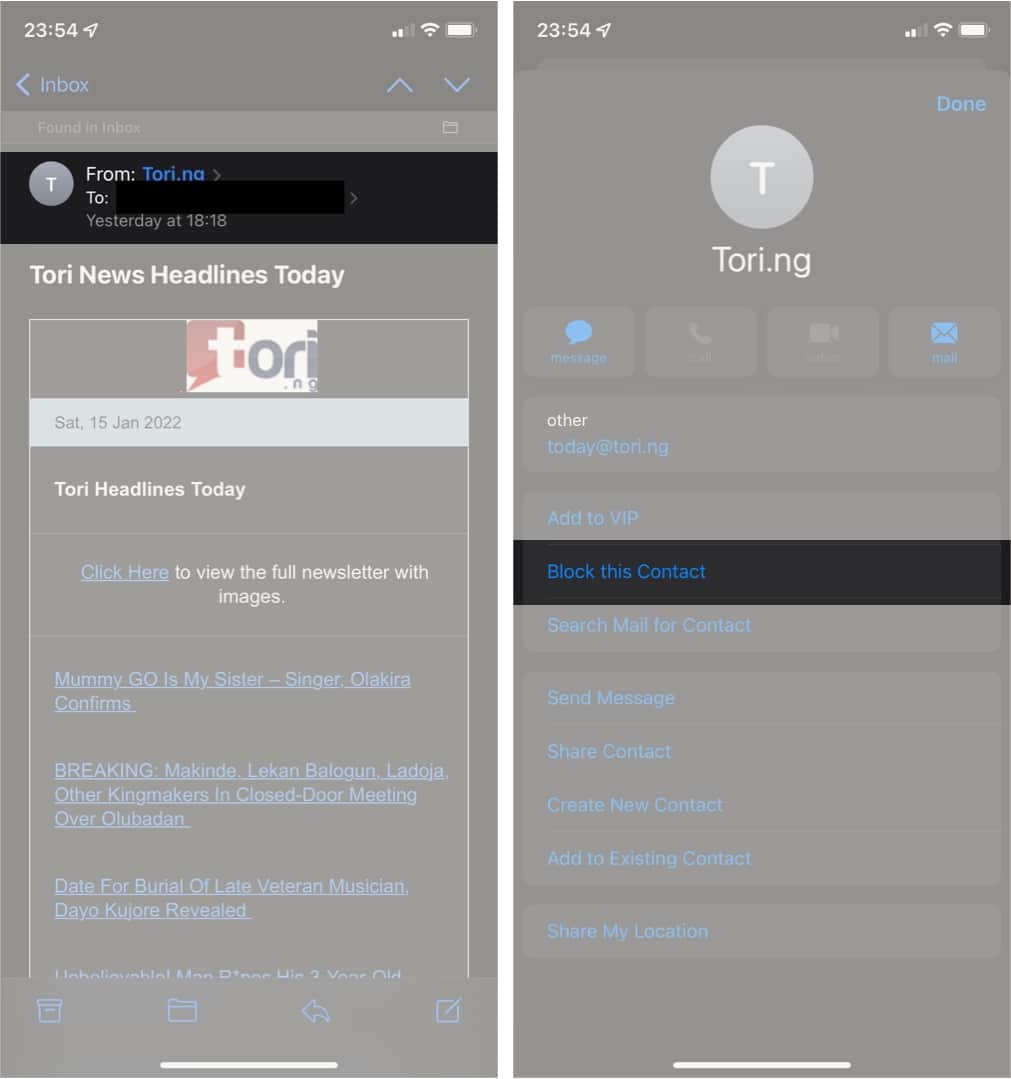
Шаг 4. Вставьте следующие DNS-серверы AdGuard в два отдельных слота и нажмите «Сохранить».
176.103.130.130
176.103.130.131
Вот и все. Теперь пришло время перейти на Chrome, загрузить любой сайт и наслаждаться без рекламы. Я не столкнулся с проблемами при использовании DNS-серверов AdGuard — они блокировали почти все объявления, с которыми я сталкивался, за исключением нескольких сайтов, где я встречал несколько всплывающих вкладок. Но, по большей части, было приятно освежиться, когда я наконец-то нашел рекламу из того, что сейчас является моим любимым браузером на iOS.
Также на
Как легко скачать любой PDF на Chrome для iOS
Блокировка рекламы с DNSCloak
Мне очень повезло наткнуться на DNSCloak. Это абсолютно бесплатное приложение, которое предлагает возможность предотвратить подделку DNS. Проще говоря, DNSCloak проверяет, что нет никакого вмешательства в ответы на и с серверов, к которым вы подключаетесь. Приложение выполняет это с помощью профиля виртуальной частной сети (VPN), который вызывает некоторые проблемы.
Приложение выполняет это с помощью профиля виртуальной частной сети (VPN), который вызывает некоторые проблемы.
VPN, в частности бесплатные, могут нести определенные риски, связанные с конфиденциальностью. Но, судя по всему, я обнаружил, что приложение использует фиктивный VPN, который зацикливает запросы на подключение к вашему iPhone или iPad и разрешает их локально. Следовательно, вы не должны быть слишком обеспокоены с точки зрения безопасности. Однако я рекомендую вам не использовать DNSCloak при работе с конфиденциальными данными в качестве меры предосторожности.
DNSCloak использует фиктивный VPN, который зацикливает запросы на подключение к вашему iPhone или iPad и разрешает их локально
Независимо от того, что делает DNSCloak совершенно особенным, так это включение предварительно созданного профиля AdGuard DNS, который обеспечивает общесистемную блокировку рекламы. И благодаря тому, что он направляет все запросы на соединение через фиктивный профиль VPN.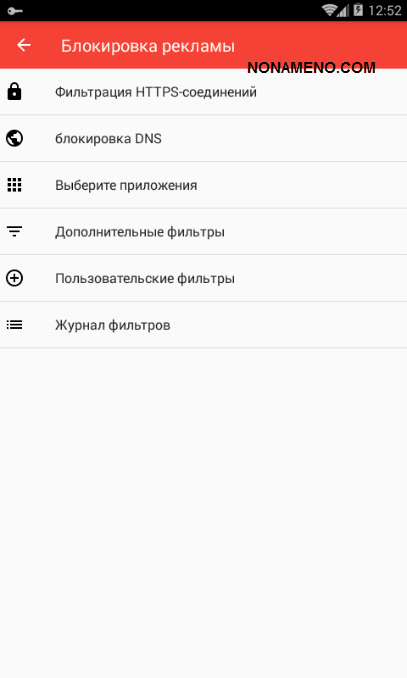 Приложение не только блокирует рекламу на Wi-Fi соединениях, но и на сотовых данных. Это отличная новость для пользователей Chrome.
Приложение не только блокирует рекламу на Wi-Fi соединениях, но и на сотовых данных. Это отличная новость для пользователей Chrome.
Следующие шаги помогут вам заблокировать рекламу на DNS-серверах AdGuard с помощью DNSCloak.
Шаг 1: Загрузите и установите DNSCloak из App Store.
Скачать DNSCloak
Шаг 2: Запустите DNSCloak. Вы должны увидеть список DNS-фильтров, перечисленных на главном экране приложения. Нажмите на один с пометкой adguard-dns, а затем нажмите «Использовать этот сервер».
Шаг 3: Во всплывающем меню нажмите Разрешить.
Шаг 4: Используйте Touch ID или Face ID для аутентификации новой конфигурации VPN.
Теперь вы можете работать в Chrome, не сталкиваясь ни с сотовыми, ни с Wi-Fi. Помните, что то же самое относится и к другим приложениям.
Примечание. Чтобы отключить DNS-фильтр AdGuard, нажмите «Прекратить использование этого сервера» в разделе «adguard-dns».
Если вы хотите знать, что вы активно используете DNSCloack во время серфинга, включите значок Показать VPN на панели настроек DNSCloak. Это заставит значок VPN появиться в строке состояния вашего iPhone или iPad. Аккуратные вещи!
Хотя вы можете использовать DNSCloak, чтобы довольно легко блокировать рекламу, рассмотрите возможность использования обходного пути, описанного выше, для случаев, когда ваша конфиденциальность имеет первостепенное значение. В конце концов, вы не можете слишком доверять бесплатному приложению, независимо от того, каким оно претендует. Но когда дело доходит до сотовых данных, это DNSCloak или ничего.
Также на
# Как к / Guides
Нажмите здесь, чтобы увидеть нашу страницу статей с инструкциями / руководствами
Свобода от рекламы
Без рекламы в Chrome для iOS, наконец, чертовски приятно. Не поймите меня неправильно — я не против всех с. Они обеспечивают жизненно важный источник дохода для создателей онлайн-контента. Моя проблема с этими надоедливыми всплывающими рекламными объявлениями, которые веб-сайты бросают вам в лицо, и у вас действительно нет выбора. Это разрушает опыт просмотра.
Моя проблема с этими надоедливыми всплывающими рекламными объявлениями, которые веб-сайты бросают вам в лицо, и у вас действительно нет выбора. Это разрушает опыт просмотра.
К счастью, теперь у нас есть пара альтернатив, таких как AdGuard DNS и DNSCloak. Итак, что вы думаете об этих обходных путях? Какие-либо предложения? Раздел комментариев прямо ниже. А пока посмотрите это видео, которое показывает, как блокировать рекламу на iPhone бесплатно.
12 лучших приложений для блокировки рекламы для iPhone
Вы ищете лучшие приложения для блокировки рекламы для iPhone? Если да, то вы находитесь в правильном месте.
В этой статье мы расскажем о некоторых из лучших приложений для блокировки рекламы для iPhone. Есть много причин, по которым вы можете захотеть заблокировать показ рекламы на своем мобильном устройстве.
Возможно, вы не хотите видеть рекламу или хотите экономить трафик. Множество блокировщиков контента обеспечивают приятный просмотр в Интернете, не влияя на срок службы аккумулятора телефона.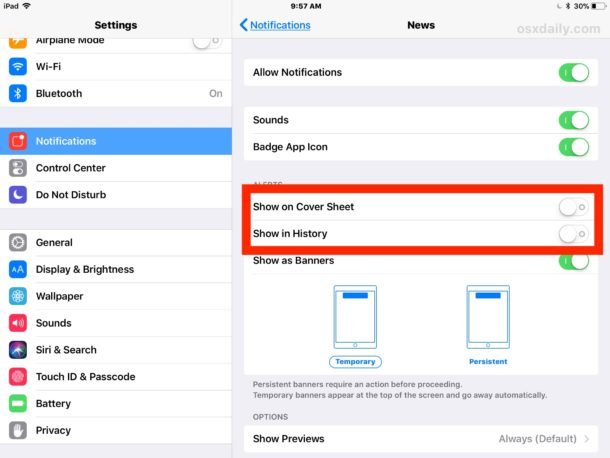
Давайте проверим их!
- 1. 1Блокер
- 2. AdGuard
- 3. AdGuard Pro
- 4. Випр
- 5. AdBlock
- 6. Фаерфокс Фокус
- 7. Адлок
- 8. Нет больше рекламы
- 9. Блокмедведь
- 10. КаБлок
- 11. Браузер Avast Secure
- 12. AdGuard
1. 1Blocker
Если у вас iPhone и вы используете Safari в качестве браузера, 1Blocker — одно из лучших приложений для блокировки рекламы. Более 100 000 пользователей в магазине Google Play оценили его на 4,5/5.
Разработчики утверждают, что их приложение блокирует более 80% всей рекламы. Приложение бесплатное, но требует некоторых встроенных покупок.
Например, вы можете удалить видеорекламу и получить доступ к премиальным функциям, таким как удаление рекламы с ваших любимых веб-сайтов. Также доступна профессиональная версия, которая включает в себя более продвинутые функции.
Скачать 1Blocker
2. AdGuard
Это еще одно популярное приложение для блокировки рекламы на устройствах iOS. Это приложение имеет понятный интерфейс и простые в использовании функции.
Это приложение имеет понятный интерфейс и простые в использовании функции.
Он также предлагает широкий выбор фильтров и опций.
Стоит отметить, что AdGuard не поддерживает сторонние браузерные расширения, такие как uBlock Origin.
Однако, если вы используете Chrome, Firefox, Opera, Vivaldi, Edge или Microsoft Edge, вы можете установить расширение через официальный сайт.
Скачать AdGuard
3. AdGuard Pro
AdGuard Pro — еще один хороший вариант для тех, кто предпочитает что-то более мощное. Это приложение поддерживает как настольные браузеры, так и мобильные браузеры. Это позволяет настроить параметры в соответствии с вашими потребностями.
Вы можете выбрать один из трех фильтров: базовый, стандартный и расширенный. Базовые фильтры позволят вам блокировать только определенные объявления, а расширенные фильтры позволят вам заблокировать любую рекламу.
Кроме того, вы можете скачать AdGuard Pro для Windows, Mac OS X, Linux и Android.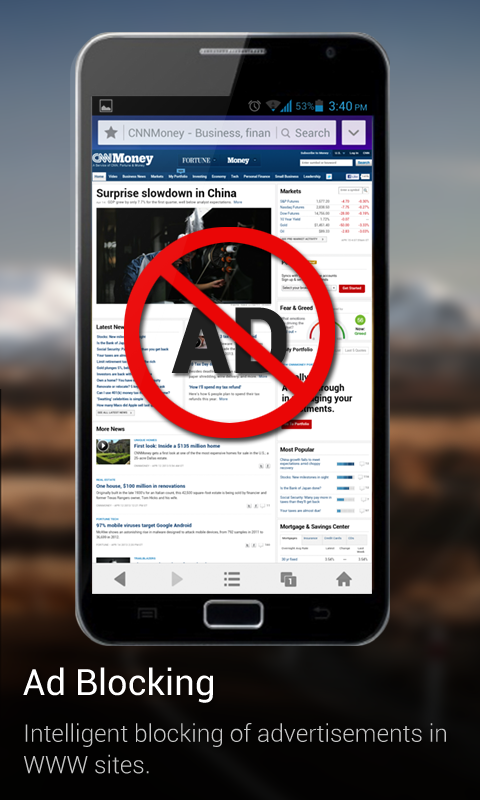
Скачать AdGuard Pro
4. Wipr
Wipr — еще одно отличное приложение для блокировки рекламы для iPhone и других устройств iOS. Он хорошо работает, даже когда вы не в сети.
Среди известных блокировщиков контента Wipr использует машинное обучение для определения типа просматриваемого контента. Затем он автоматически выбирает подходящий фильтр для вас.
Wipr также позволяет создавать собственные правила для управления тем, какой контент вы хотите просматривать. Вы можете добавить следующие категории: Социальные сети, Новости, Игры, Развлечения, Покупки и т. д.
Скачать Wipr
5. AdBlock
AdBlock — еще одно приложение для блокировки рекламы для iOS. Он был выпущен еще в 2012 году и до сих пор остается одним из самых популярных. Это стороннее приложение очень легкое и не займет много места на вашем телефоне.
AdBlock совместим со многими браузерами, включая Safari, Chrome, Firefox, Opera и Internet Explorer. Он также поддерживает сторонние расширения, такие как Adblock Plus.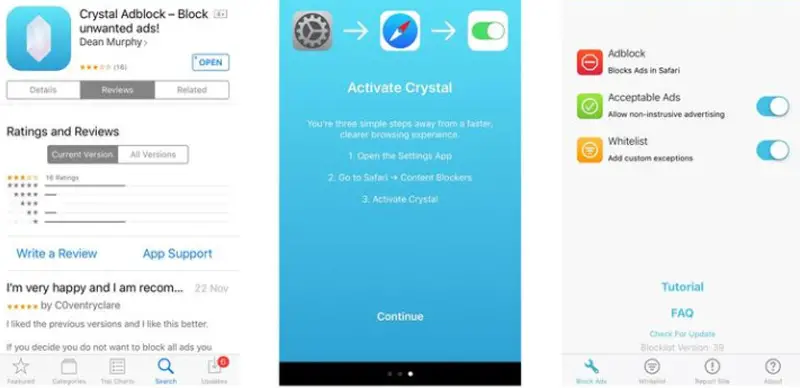
Скачать AdBlock
6. Firefox Focus
Firefox Focus — веб-браузер, разработанный Mozilla и ориентированный на конфиденциальность. Он предназначен для защиты конфиденциальности и безопасности пользователей. Он также блокирует трекеры и другие раздражающие элементы.
Приложение Firefox Focus совершенно бесплатно и доступно как для macOS, так и для iOS. Если вы не возражаете против того, чтобы на вашем устройстве было установлено ограниченное количество приложений, это может быть хорошим выбором для вас.
Скачать Firefox Focus
7. AdLock
AdLock — приложение для блокировки рекламы для iOS, выпущенное в 2017 году. Разработчики утверждают, что использовали искусственный интеллект для обнаружения нежелательной рекламы.
Это означает, что приложение будет работать без рут-доступа. Он также имеет хороший режим автоматической блокировки, запись экрана и функции захвата скриншотов.
Приложение бесплатное, но требует абонентской платы в размере 3 долларов США в месяц, если вы хотите разблокировать все его функции.
Скачать AdLock
8. No More Ads
No More Ads — это простое приложение для блокировки рекламы для iOS. Он не такой многофункциональный, как другие, но его стоит проверить.
Он имеет встроенный блокировщик рекламы, который предотвращает загрузку рекламы на веб-сайтах. Никаких дополнительных настроек или конфигураций не требуется.
Приложение имеет понятный интерфейс и не требует загрузки или регистрации. Разработчик обещает, что No More Ads никогда не будет спрашивать разрешения на установку дополнительных приложений. Это делает использование безопасным.
9. BlockBear
BlockBear — еще одно приложение для блокировки рекламы на iPhone. Это немного сложнее, чем предыдущие, упомянутые выше.
Но он предлагает множество дополнительных функций. Например, вы можете заблокировать определенные сайты на основе их URL-адреса, IP-адреса или доменного имени.
Есть также полезные фильтры, такие как социальные сети, новости, покупки, игры, видео и т.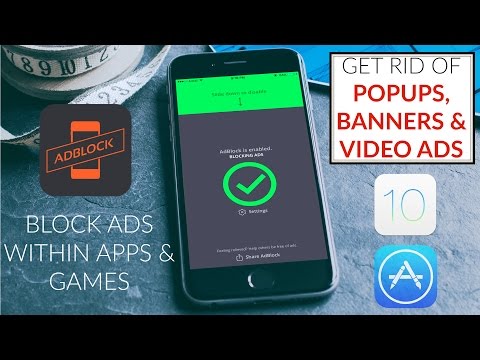 д. BlockBear также позволяет пользователям настраивать список заблокированных доменов.
д. BlockBear также позволяет пользователям настраивать список заблокированных доменов.
Они даже могут выбирать, разрешать ли определенные типы рекламы. Приложение простое в использовании и хорошо работает как на мобильных, так и на настольных устройствах.
Скачать BlockBear
10. KaBlock
KaBlock — это приложение для блокировки рекламы, выпущенное в 2016 году. Оно немного отличается от остальных, поскольку использует технологию машинного обучения для выявления и блокировки рекламы.
Приложение работает довольно быстро, потребляет мало ресурсов, а также совместимо как с macOS, так и с iOS.
Он также поддерживает браузеры Safari, Chrome, Firefox, Opera, Edge, Brave и Vivaldi. Если вы ищете что-то легкое и эффективное, KaBlock может быть правильным выбором.
Скачать KaBlock
11. Avast Secure Browser
Если вы ищете браузер, который по умолчанию блокирует рекламу, вам нужен Avast Secure Browser.
Приложение очень похоже на Google Chrome.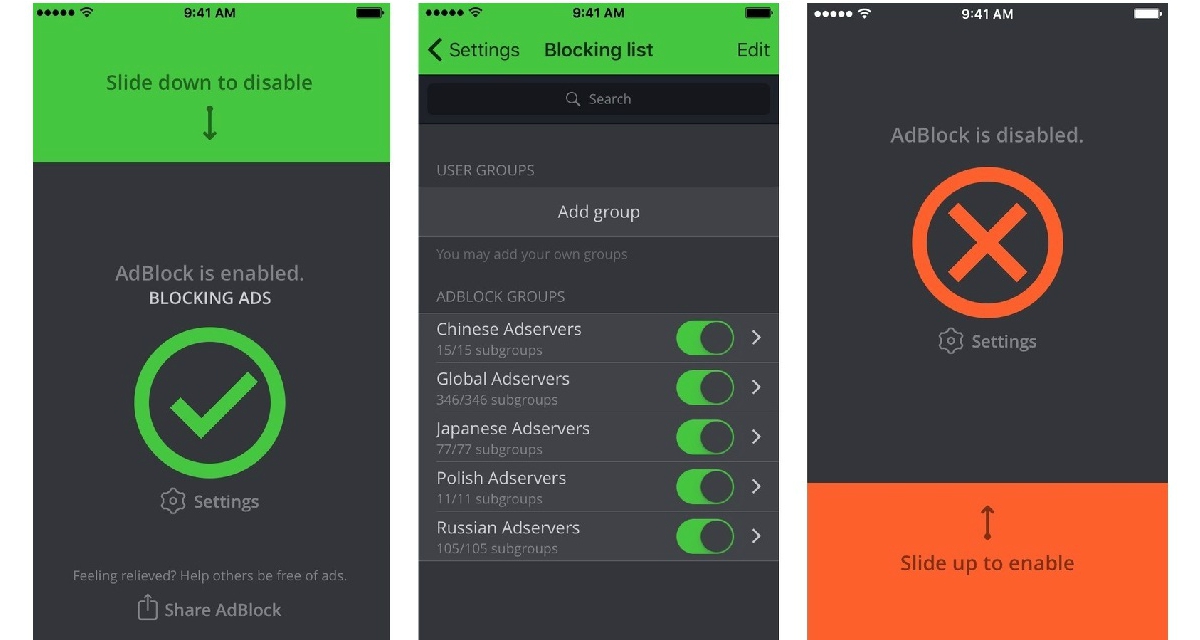 Оно предоставляет многие из тех же функций, включая управление вкладками, поддержку расширений и т. д.
Оно предоставляет многие из тех же функций, включая управление вкладками, поддержку расширений и т. д.
Отличительной особенностью этого приложения является то, что оно блокирует рекламу по умолчанию. Если вы не хотите их видеть, вам придется отключить эту опцию вручную.
Приложение включает функции родительского контроля и средства безопасности, такие как защита от фишинга, защита от вредоносного ПО, фильтр фишинга и менеджер паролей.
Однако вы должны знать, что для Avast Secure Browser требуется платная подписка. Но это все еще хорошее соотношение цены и качества, учитывая количество включенных функций.
Скачать Avast Secure Browser
12. AdGuard
AdGuard — один из самых популярных на сегодняшний день блокировщиков рекламы. Он существует с 2011 года, и в настоящее время его используют более 100 миллионов человек по всему миру.
Приложение довольно мощное и предлагает массу возможностей. Вы можете настроить правила для своего устройства, внести в белый список отдельные приложения и веб-сайты и т.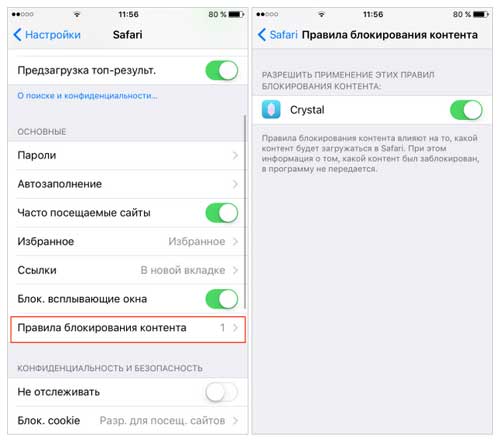 д.
д.
Лучшее в AdGuard то, что он абсолютно бесплатный. Все, что вам нужно сделать, это загрузить приложение и начать использовать его. Приложение доступно как для платформ Android, так и для iOS.
Скачать AdGuard
Заключение
Для iOS доступно несколько блокировщиков рекламы, которые блокируют всплывающие окна и другие типы рекламы. Некоторые из них являются интенсивными, а другие просто базовыми.
Тем не менее, они позволяют легко просматривать ваши любимые сайты и обеспечивают превосходный опыт работы в Интернете. Я надеюсь, что эта статья помогла вам выбрать лучшее приложение для блокировки контента для ваших нужд.
10 бесплатных блокировщиков рекламы для iPhone [Только базовая информация, серьезно]
Я основал компанию в 2011 году с миссией предоставлять услуги в области ИТ и программного обеспечения по всему миру.
Подпишитесь на наш канал YouTube, чтобы получать наши лучшие видеообзоры, сравнения и советы по эффективности:
«Быстрее, нет времени!» – говорит Лиам Нисон, и он прав.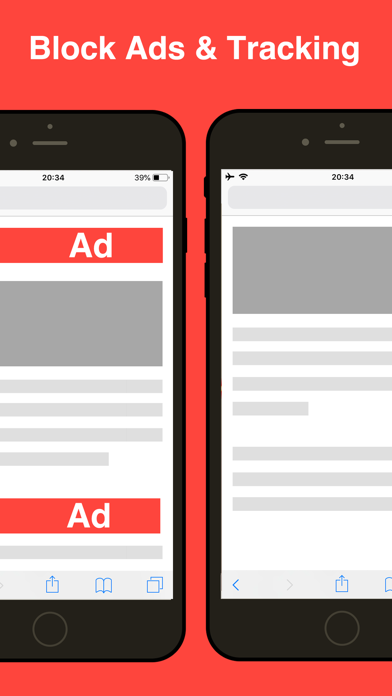 Конечно, всех нас раздражает реклама на веб-страницах, но также требуется время, чтобы прочитать подробные обзоры программного обеспечения. На этот раз вам не нужно, у нас есть 10 лучших бесплатных блокировщиков рекламы для iPhone без длинных описаний. Только основная информация, ссылки, плюсы и минусы. Эти приложения останавливают рекламу, трекеры, виджеты, всплывающие окна, контент для взрослых. Итак, лучшие блокировщики рекламы для iPhone, вот.
Конечно, всех нас раздражает реклама на веб-страницах, но также требуется время, чтобы прочитать подробные обзоры программного обеспечения. На этот раз вам не нужно, у нас есть 10 лучших бесплатных блокировщиков рекламы для iPhone без длинных описаний. Только основная информация, ссылки, плюсы и минусы. Эти приложения останавливают рекламу, трекеры, виджеты, всплывающие окна, контент для взрослых. Итак, лучшие блокировщики рекламы для iPhone, вот.
| Продукт | Размер | Совместимость | Языки | Цена | Поставщик |
| 1 Блокировщик | 51 Мб | iOS 13.0 или новее | 9 | Бесплатно | Салават Ханов |
| AdGuard | 161 Мб | iOS 10.0 или новее | 26 | Бесплатно | Перформикс |
| Ка-Блок | 8 Мб | iOS 10. 0 или новее 0 или новее | 1 | Бесплатно | Отрицательный код |
| AdBlock Плюс | 35 Мб | iOS 12.0 или новее | 16 | Бесплатно | Айео ГмбХ |
| БлокБеар | 18 Мб | iOS 9.0 или новее | 1 | Бесплатно | TunnelBear |
| Блокировщик рекламы | 11 Мб | iOS 9.0 или новее | 1 | Бесплатно | TapMedia |
| Суперблокировщик рекламы | 73 Мб | iOS 11.2 или новее | 1 | Бесплатно | Нажмите |
| AdBlock | 21 Мб | iOS 10.0 или новее | 35 | Бесплатно | Бетафиш |
| Firefox Фокус | 24 Мб | iOS 11.0 или новее | 69 | Бесплатно | Мозилла |
| Блокировка рекламы и безопасный Интернет | 17 Мб | iOS 11. 0 или новее 0 или новее | 1 | Бесплатно | Кенан Атмака |
1. 1 Блокировщик
Работает на : iPhone, iPad, iPod Touch.
Совместимость : iOS 13.0 или новее, macOS 10.15 или новее.
Языки : 9 (английский, французский, немецкий, итальянский и т. д.)
Удалить покупки/рекламу : Премиум 15 долларов.
Плюсы
43 000 правил блокировки, 13 000 антитрекеров
1 подписка = все устройства iOS и macOS
Несколько вариантов конфигурации
Регулярные обновления
Минусы
Только 1 опция в Бесплатно: блокировать рекламу, трекеры, виджеты, контент для взрослых
Проблемы с синхронизацией в Safari
2. AdGuard
Работает на : iPhone, iPad, iPad Pro, iPad Air, iPod Touch.
Совместимость : iOS 10. 0 или новее, macOS 10.12 или новее.
0 или новее, macOS 10.12 или новее.
Языки : 26 (английский, итальянский, испанский, русский и т. д.)
Удалить покупки/рекламу : $13 Premium.
Плюсы
Блокировка рекламы в браузере Safari
Рекламные фильтры, включая языковые
Работает против трекеров и веб-аналитики
Список исключений
Минусы
Может по-прежнему пропускать рекламу
Проблемы с белым списком
Жалобы пользователей на сообщения об ошибках
Читать далее: Обзор AdGuard.
3. Ka-Block
Работает на : iPhone, iPad, iPad Air, iPad Pro, iPad Mini, iPod Touch.
Совместимость : iOS 10.0 или новее, macOS 10.13 или новее.
Языки : 1 (английский).
Плюсы
Высокая производительность
Минималистичный интерфейс
Приложение для iOS и расширение для Safari
Не изменяет структуру сайта
Минусы
Не на 100% эффективен
Нет списка исключений
Нет обновлений рекламных фильтров
4. AdBlock Plus
AdBlock Plus
Работает на : iPhone, iPad, iPod Touch.
Совместимость : iOS 12.0 или новее, macOS 10.12 или новее.
Языки : 16 (английский, арабский, японский, корейский и т. д.).
Плюсы
Один из самых популярных блокировщиков рекламы для iPhone
Предотвращает рекламу и защищает конфиденциальность
Борется с вредоносными и шпионскими программами
Экономит веб-трафик
Белый список и допустимая реклама
Минусы
Нет возможности остановить рекламные трекеры
Проблемы в настройках iPad/iPod
Нет языковых правил/фильтров
5. BlockBear
Работает на : iPhone, iPad, iPad Pro, iPad Air, iPad Mini, iPod Touch.
Совместимость : iOS 9.0 или новее.
Языки : 1 (английский).
Плюсы
Нестандартный интерфейс
Простота в настройке и использовании
Блокирует куки, скрипты, маяки, баннеры
Экономит пропускную способность и время
Минусы
Без паузы на текущей странице
Отсутствие пользовательских настроек по сравнению с другими блокировщиками рекламы для iPhone
Читать дальше: 10 блокировщиков рекламы для Safari.
6. SuperBlockerAd
Работает на : iPhone, iPad, iPod Touch.
Совместимость : iOS 11.2 или новее.
Языки : 1 (английский).
Удалить покупки/рекламу : Премиум $30.
Плюсы
Приятный интерфейс, гибкие настройки
Блокирует рекламу, текстовую рекламу, видеорекламу, баннеры
Также может блокировать виджеты и комментарии
Исключения, пользовательские (пользовательские) фильтры
Минусы
Бесплатная версия только на 3 дня
Высокая стоимость Премиума
Только на английском
Обновлено в июне 2021 г.: Проект прекращен.
7. AdBlocker
Работает на : iPhone, iPad, iPad Pro, iPad Air, iPad Mini, iPod Touch.
Совместимость : iOS 9.0 или новее.
Языки : 1 (английский).
Удалить покупки/рекламу : Премиум 2 доллара.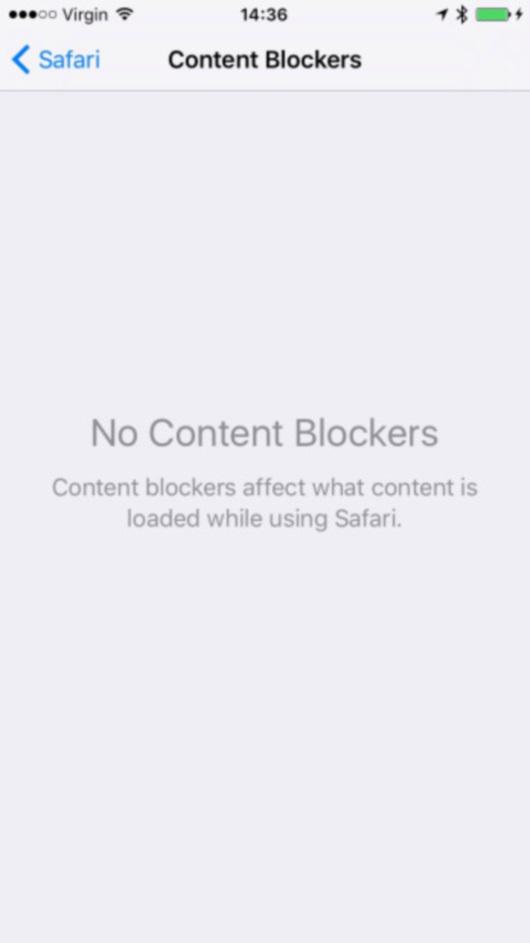
Плюсы
Один из лучших блокировщиков рекламы для iPhone
Тестовый вариант, белый список
Автообновление при каждом запуске
Приемлемый вариант рекламы
Бесплатная техническая поддержка
Минусы
Только на английском
Не ловит 100% рекламы
Несколько настроек только в версии Pro (1,99 долл. США в месяц)
8. AdBlock для мобильных устройств
Работает на : iPhone, iPad, iPad Pro, iPad Air, iPad Mini, iPod Touch
Совместимость : iOS 10.0 или новее, macOS 10.12.6 или новее.
Языки : 35 (английский, финский, голландский, чешский и т. д.).
Удалить покупки/рекламу : Золото за 5 долларов.
Плюсы
Языковые настройки для региональных объявлений
Один из самых сложных блокировщиков рекламы для iPhone
Белый список, тестовая функция
Антитрекинг, автообновления
Минусы
Некоторые объявления разрешены (бизнес-модель)
Может запретить доступ к законным веб-сайтам без рекламы
Скрывает элементы мультимедиа вместе с рекламой
Читать далее: Блокировщики рекламы, которые действительно работают.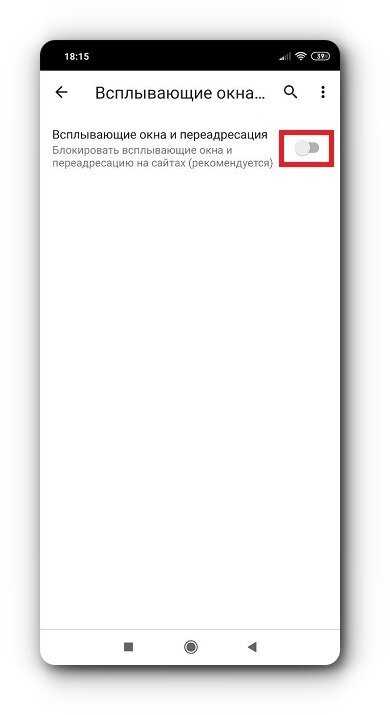
9. Firefox Focus
Работает на : iPhone, iPad, iPod Touch.
Совместимость : iOS 11.0 или новее.
Языки : 69 (английский, иврит, хинди, грузинский и др.).
Плюсы
Частный браузер без рекламы от Mozilla
Не ведет логи, куки и т.д.
Блокирует веб-трекеры и все виды рекламы
Самый большой выбор языков среди всех блокировщиков рекламы iPhone
Минусы
Применение нескольких настроек может привести к чрезмерно агрессивной блокировке.
Не предотвращает перенаправления
10. Блокировщик – Adblock и безопасный Интернет
Работает на : iPhone, iPad, iPod Touch.
Совместимость : iOS 11.0 или новее.
Языки : 1 (английский).
Удалить покупки/рекламу : $2.
Плюсы
Просто и понятно
Не собирает пользовательские данные или журналы активности
Может блокировать виджеты Facebook и Twitter
Параметры для файлов cookie, веб-сайтов для взрослых, AdSense
Минусы
только 1 язык интерфейса
Реклама в приложении
Резюме
В заключение к этому выбору блокировщиков рекламы для iPhone следует сказать, что App Store, как и Mac App Store, предлагает множество блокировщиков рекламы, бесплатных и платных.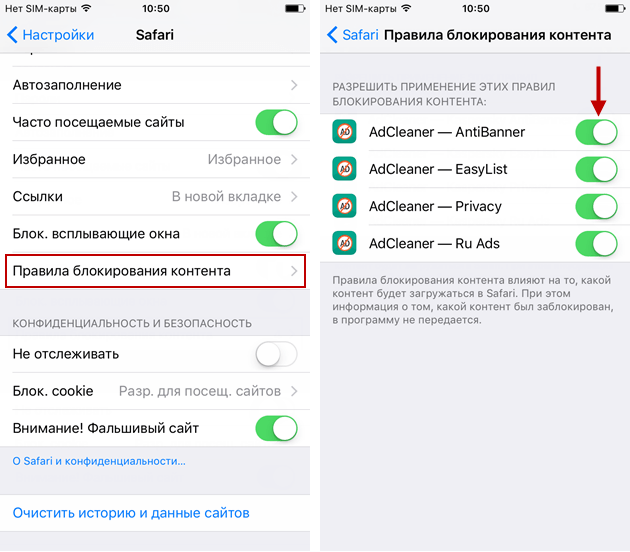 Эти инструменты в виде мобильных приложений, расширений для браузеров и даже отдельных браузеров (Mozilla) помогают сделать просмотр веб-страниц более быстрым и приятным. Просмотрите категории «Утилиты» и «Производительность», чтобы найти больше приложений.
Эти инструменты в виде мобильных приложений, расширений для браузеров и даже отдельных браузеров (Mozilla) помогают сделать просмотр веб-страниц более быстрым и приятным. Просмотрите категории «Утилиты» и «Производительность», чтобы найти больше приложений.
Читать далее: Как заблокировать рекламу на Android.
Часто задаваемые вопросы
В: Как заблокировать рекламу на iPhone?
A: Установите приложение для блокировки рекламы, которое вы предпочитаете, и запустите его.
В: Как перейти на 1Blocker Premium?
A: Чтобы получить доступ к полному набору функций 1Blocker, вы можете приобрести 1 из 3 подписок: годовая за 14,99 долларов США, месячная за 2,99 долларов США или пожизненная за 38,99 долларов США. Премиум-планы можно использовать на неограниченном количестве устройств под одной учетной записью.
В: Работает ли 1Blocker в Chrome или других браузерах?
Ответ: Нет, приложения для блокировки рекламы для iPhone работают только в Safari и некоторых приложениях для iOS.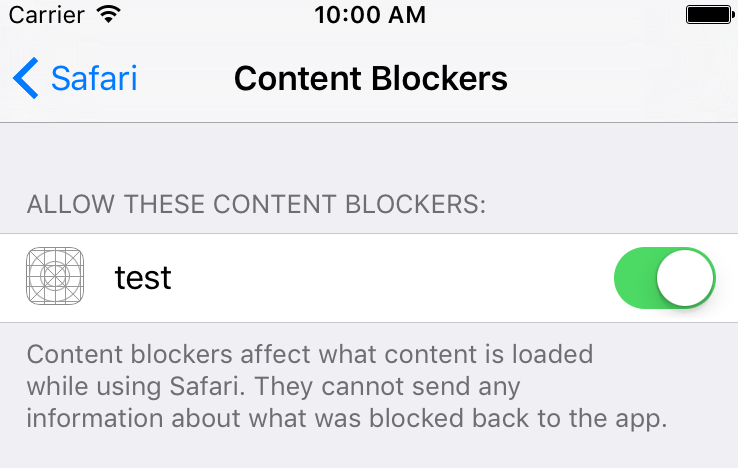
В: Как сообщить о проблеме с блокировкой рекламы?
A: Самый быстрый способ дозвониться — сделать это через расширение Safari, которое вы используете. Большинство утилит имеют такую возможность, некоторые также позволяют добавлять комментарии или заметки.
В: Как исключить сайт из блокировки рекламы?
A: Найдите функцию под названием «Белый список» или «Список исключений» или аналогичную и примените ее.
В: Имеют ли блокировщики рекламы доступ к персональным данным?
A: У большинства нет, но у некоторых есть. Исследовать.
В: Безопасны ли мои личные данные с AdGuard?
A: Разработчики утверждают, что конфиденциальность является их высшим приоритетом, что означает запрет на сбор данных и передачу их третьим лицам.
В: Что делает AdGuard кроме скрытия рекламы?
A: Он также защищает от трекеров веб-активности, вредоносных программ и фишинговых сайтов.
В: Что такое фишинг?
A: Попытка кражи личной информации, т.е. пароли, номера кредитных карт, незаконно.
В: Adblock Plus перечисляет несколько заблокированных элементов. Откуда я знаю, какие они?
A: Баннеры обычно содержат в адресе такие слова, как «баннер», «реклама». В любом случае, вы можете щелкнуть адрес в списке и увидеть, как элемент мигает на странице. Или вы можете щелкнуть его правой кнопкой мыши и открыть его по отдельности в новой вкладке, чтобы быть уверенным на 100%.
В: Влияет ли последовательность фильтров на производительность AdBlock Plus?
A: Нет, так как расширение ABP проверяет наличие URL-адреса в базе данных, оно каждый раз автоматически определяет определенную последовательность фильтров. Определенный порядок фильтров, который вы видите, является частью UX-дизайна.
В: Почему у BlockBear такие строгие требования?
A: Просто iOS 9 и более ранние версии не поддерживают блокировку рекламы.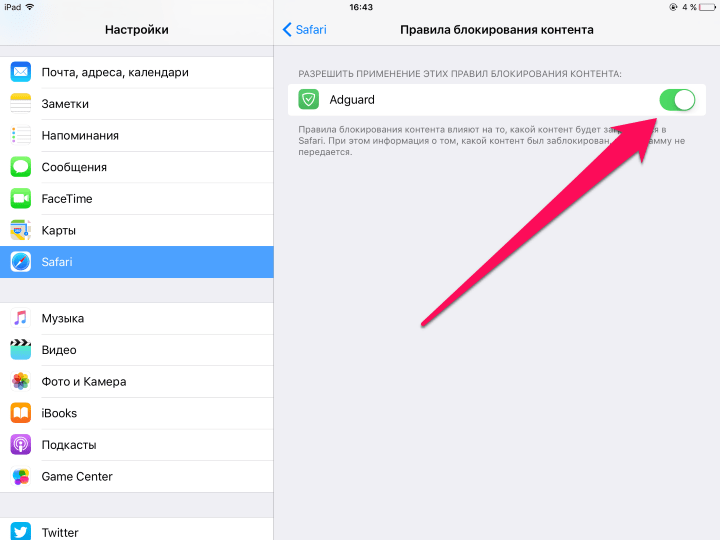 Кроме того, Apple сделала это возможным только на устройствах с 64-битным процессором.
Кроме того, Apple сделала это возможным только на устройствах с 64-битным процессором.
В: Работает ли BlockBear в браузерах, отличных от Safari?
Ответ: Нет, только Сафари.
В: Некоторые приложения не будут работать при включенном блокировщике рекламы. Что я делаю?
A: Попробуйте выполнить одно из следующих действий. Выключите блокировщик рекламы, подождите несколько секунд, снова включите его и посмотрите, что произойдет. Переустановите VPN и/или измените местоположение. Перезагрузите смартфон/ноутбук/компьютер.
В: Блокировщики рекламы плохо разряжают батарею?
А: Нет, наоборот. Загружая меньше рекламы при просмотре веб-страниц, это экономит заряд батареи.
В: Блокировщики рекламы замедляют интернет-соединение?
A: Как правило, эти инструменты должны увеличить скорость Интернета, хотя каждый случай индивидуален, и это может произойти.
